【捷稀路由器】关于捷稀路由器设置和使用的操作教程
欢迎您访问我爱IT技术网,今天小编为你分享的是电脑教程路由器怎么设置系列之:【关于捷稀路由器设置和使用的操作教程】,下面是详细的分享!
关于捷稀路由器设置和使用的操作教程
捷稀JCG无线路由器设置使用方法和我们常见的TP-Link、腾达路由器类似,设置步骤与方法基本相同,以下我们具体来看看吧。
一、捷稀无线路由器的安装
捷稀路由器的安装和其他路由器一样,主要是需要将路由器、网线、电脑连接起来,基本连接示意图,如下:

最常见的路由器安装示意图
二、捷稀无线路由器设置
捷稀无线路由器安装连接好之后,接下来就是在电脑中进行设置了,最基本的东西就是写入上网账号、密码以及开启无线网,并设置无线密码,具体如下:
1、打开网页浏览器,然后在网址框中输入 192.168.1.1 完成后按 Enter回车键 确认打开,之后即可弹出路由器登录对话框,如下图所示:
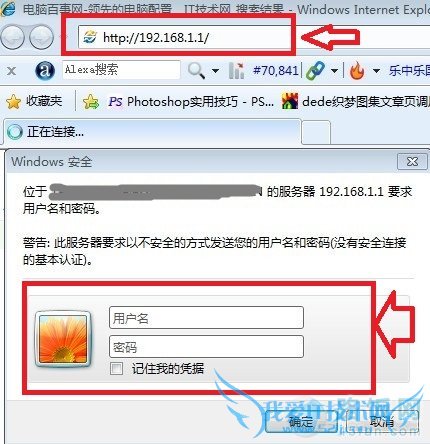
捷稀JCG无线路由器登录界面
如上图会看到,需要填写用户名和密码,这两项默认均填写 admin 即可,我们在路由器底部铭牌上也会看到,标注的登录地址和管理的用户名和密码。

2、以上注重输入用户名和密码,然后点击确定后即可登录到捷稀路由器的管理设置界面了,这里我们主要是需要设置无线密码和写入网络商给我们提供的上网密码,这两项也是无线路由器设置最核心的部分,如下图所示:
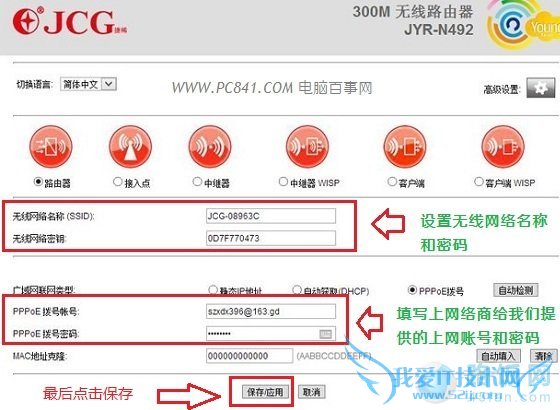
捷稀JCG无线路由器设置使用教程
这里简单的说说,无线网络名称和无线网络密钥的解释,其中无线网络名称就是无线设备可以搜索到的无线信号名称,而无线网络密钥就是无线设备连接此无线网络需要填写的密码,为了网络安全,此密码不宜设置的过于简单。
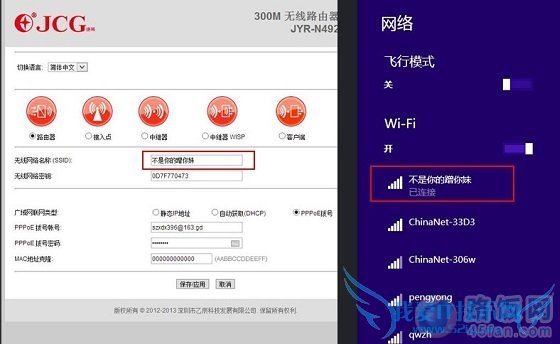
捷稀路由器怎么用 捷稀JCG无线路由器设置使用教程
以上设置完成后,捷稀JCG无线路由器设置就基本完成了,我们电脑已经可以上网,并且已经开启了无线网络了,其他智能手机/平板电脑也可以Wifi上网了。另外捷稀路由器也还有一些高级设置功能,感兴趣的朋友也可以去看看。

捷稀JCG无线路由器中继器功能
该功能需要结合两台或者两台以上路由器,扩展无线信号使用,属于高级功能,一般用户无需使用到。另外捷稀JCG无线路由器也支持IP宽带控制,可以限制每天联网设备的最大宽带和最小宽带,保证网络资源合理利用。
关于关于捷稀路由器设置和使用的操作教程的用户互动如下:
相关问题:怎么样设置已经用过的路由器
答:首先把路由器恢复出厂设置,设置按钮在路由器后面。 安装路由器方法如下:1、将接入的网线插到无线路由器的WAN口上,再从无线路由器的LAN口上接条网线到电脑上;2、打开浏览器,输入无线路由器的登陆地址(不同品牌的无线路由器登陆地址不同,无... >>详细
相关问题:捷稀路由器设置三级路由怎么设
答:我不清楚您牌子的路由器,我来给您讲一下,怎么设置第三级路由器吧。 首先,您要确定第一级路由器与第二级路由器已经连接正常并且为它(二)单独划出一个专用的内网地址(需要地址绑定的哦),第三级路由器需要在第二级路由器做一下绑定,划出一... >>详细
相关问题:一根网线我想用两个路由器一个设置好的接下来怎么...
答:你是想在一个路由器后面再连接一个路由器吗? 把网线插到已经设置好的路由器(不是WAN口)的另外四个口(LAN口)中的一个,另一头插到未设置的路由器WAN口 然后电脑连接到未设置的路由器的LAN口中的一个,登陆进去,设置向导-----动态IP(前面那... >>详细
- 评论列表(网友评论仅供网友表达个人看法,并不表明本站同意其观点或证实其描述)
-